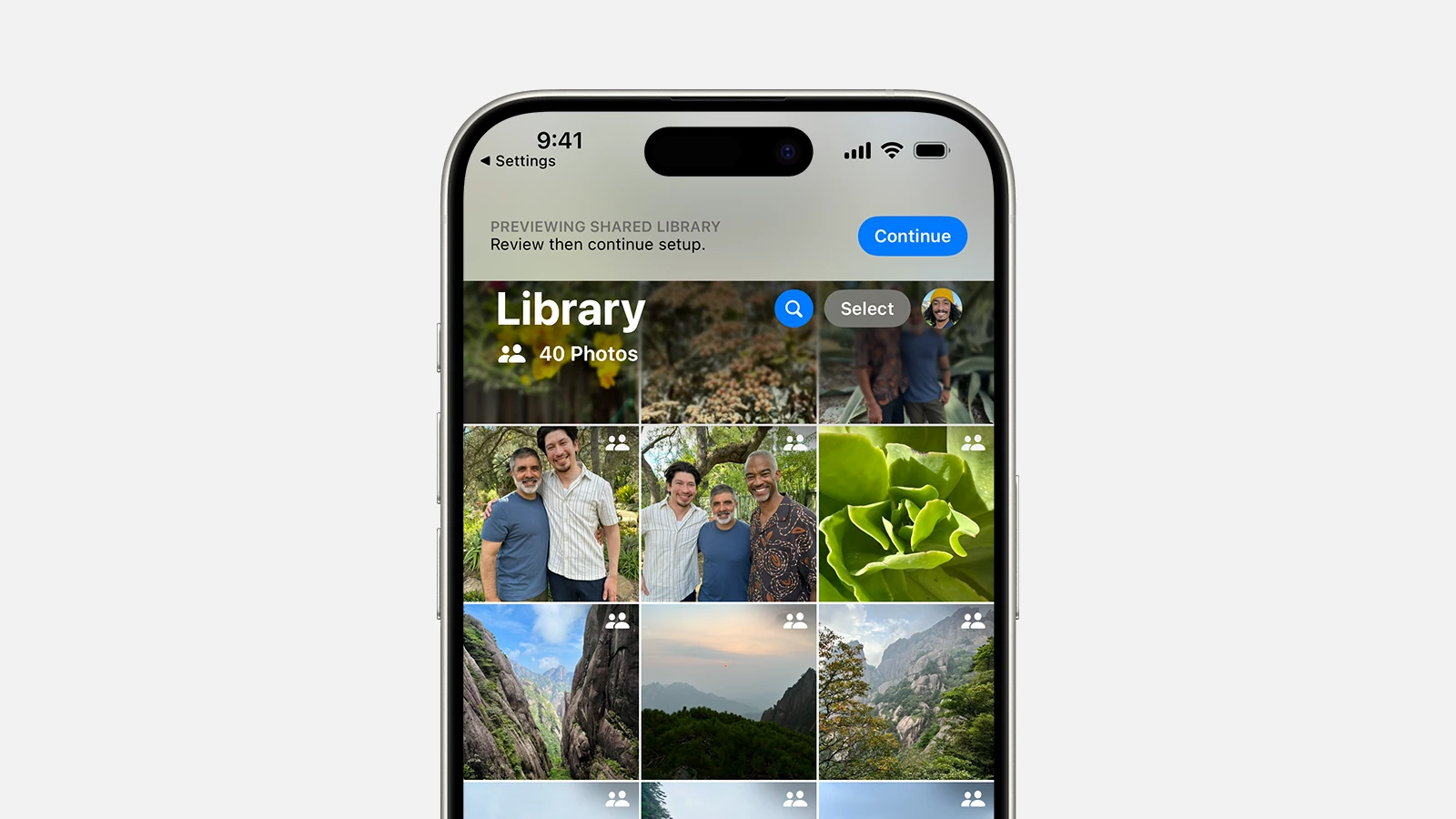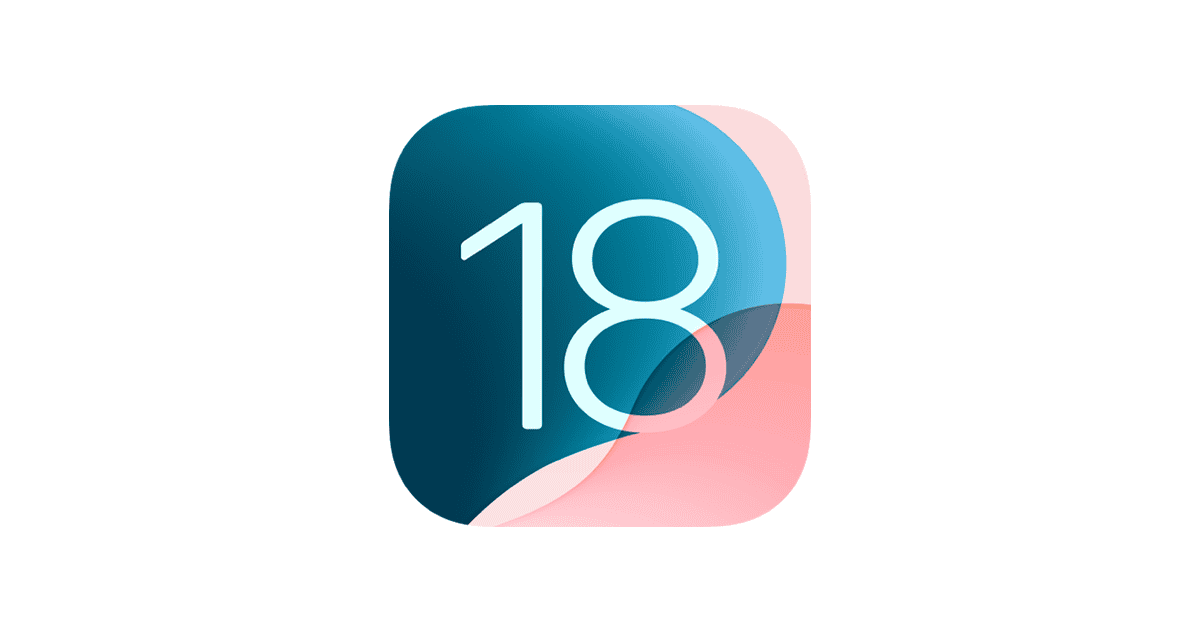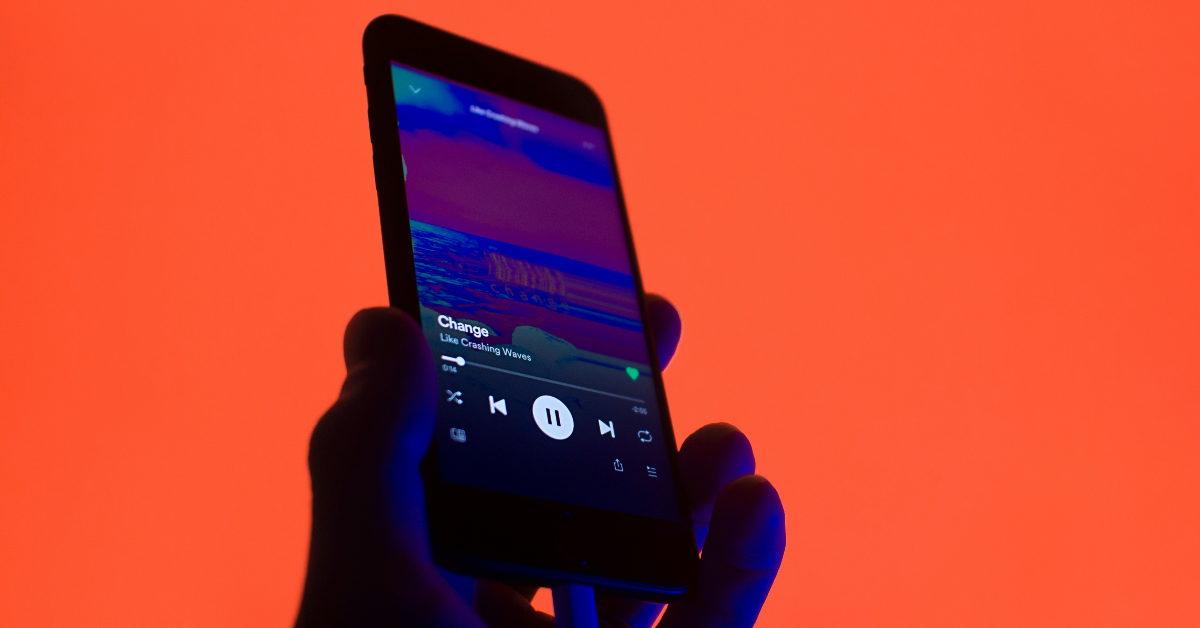如何在 iOS 18 中使用 Siri 閱讀網頁
本教學詳細介紹如何在 iOS 17 和 iPadOS 17 中使用 Siri 從網頁中閱讀新聞。
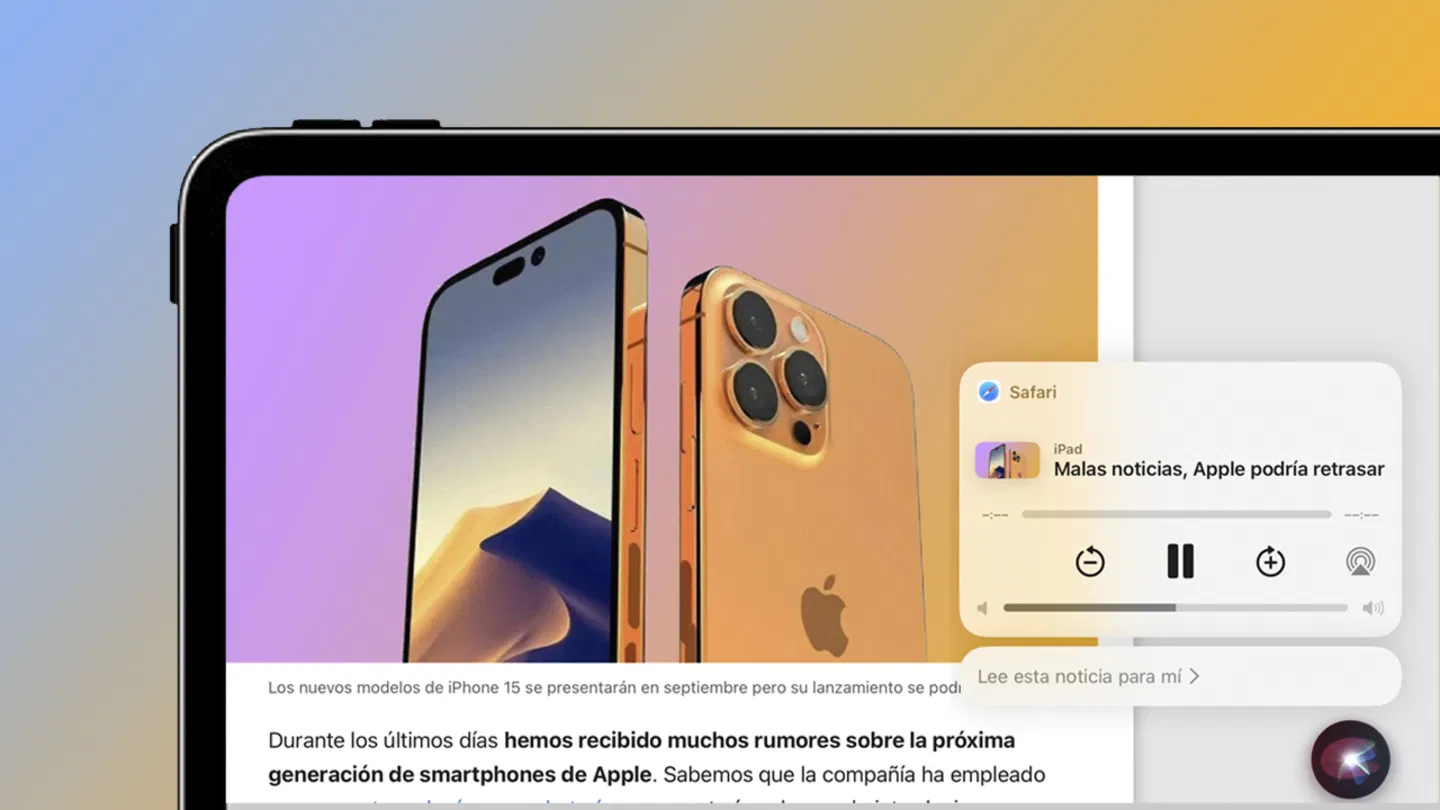
的介紹iOS 18和的iPadOS 18充滿了訊息對於Apple行動裝置的作業系統非常重要。精彩的功能,如名字刪除或全部留言新聞它們將有助於創造更動態、完整和有吸引力的用戶體驗。
但 iOS 17 有一項功能卻很少被提及。這是一個新功能西里,現在能夠從網頁上閱讀貼文和新聞大聲說出來,就像你一樣在 iPhone 上聽有聲書。它甚至適用於鎖定的 iPhone!下面我們詳細解釋一下 iOS 17 中的這項新功能是如何運作的。
讓 Siri 開始閱讀網頁上的新聞
沒有時間查看 iPhone 螢幕?您的 iPhone 螢幕是否太小?閱讀新聞?你想讀一本書嗎網站當你做其他任務的時候?在這種情況下,您將對本教程感興趣,以便Siri 在 iOS 17 中開始大聲朗讀新聞。
在開始本教學之前,需要注意的是Siri 只會開始從 Safari 閱讀新聞。此功能不適用於網頁瀏覽應用程式來自第三方。
請按照以下步驟透過 Siri 從網站閱讀新聞報導。這是一個絕對壯觀的特徵。
- 打開狩獵之旅在 iPhone (iOS 17) 或 iPad (iPadOS 17) 上。
- 下一個前往網頁舉個例子,有關 iPhone 15 的新聞。
- 後啟動 Siri使用語音指令「嘿 Siri」或按住 iPhone 或 iPad 上的鎖定按鈕。
- 最後使用語音指令“讀這個給我聽”或類似的。
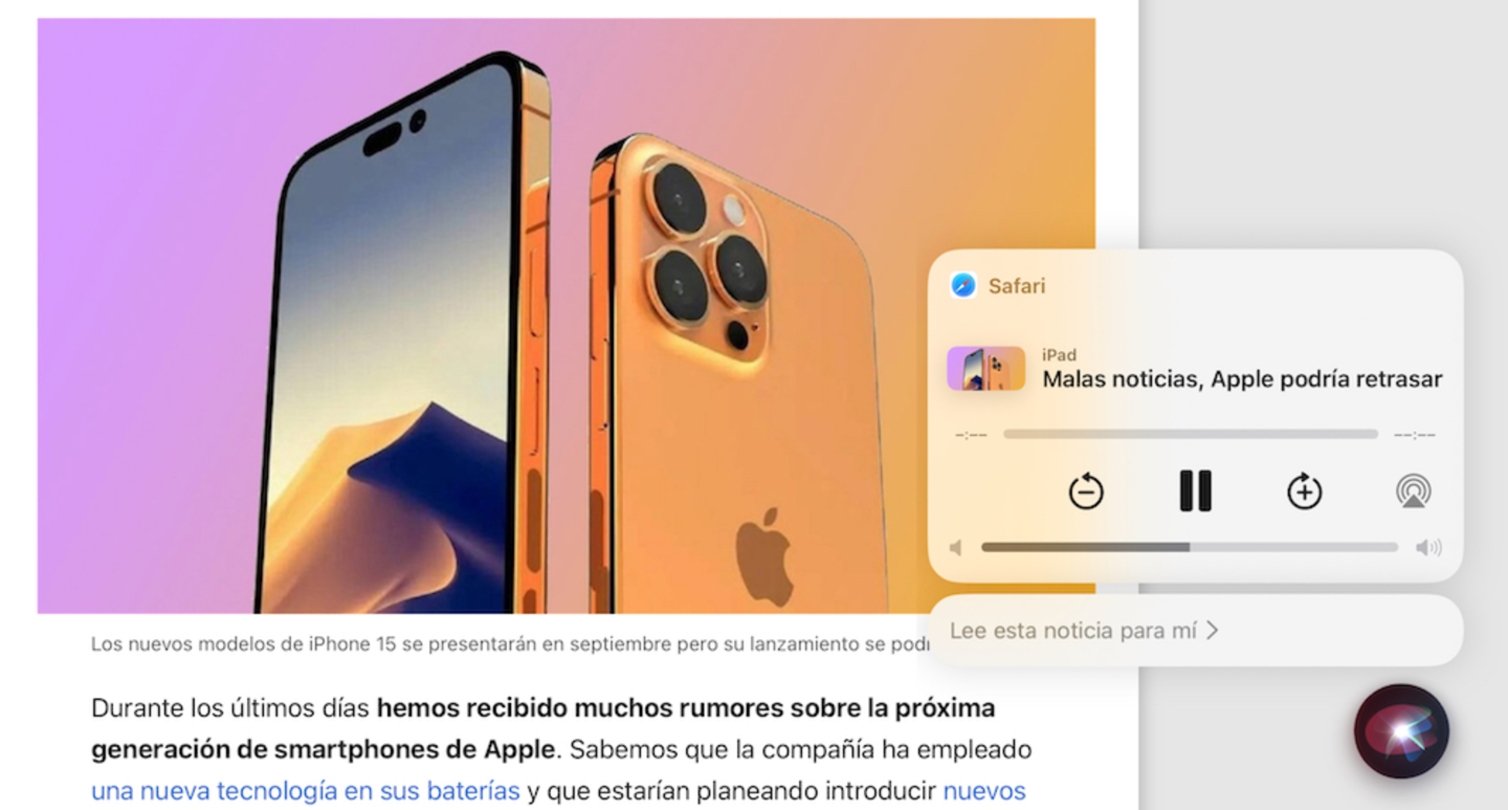
Siri 可以為你閱讀網頁
使用 Siri 閱讀新聞的另一個選擇是按下“aA”按鈕在網址列旁邊,選擇「收聽頁面閱讀」選項。
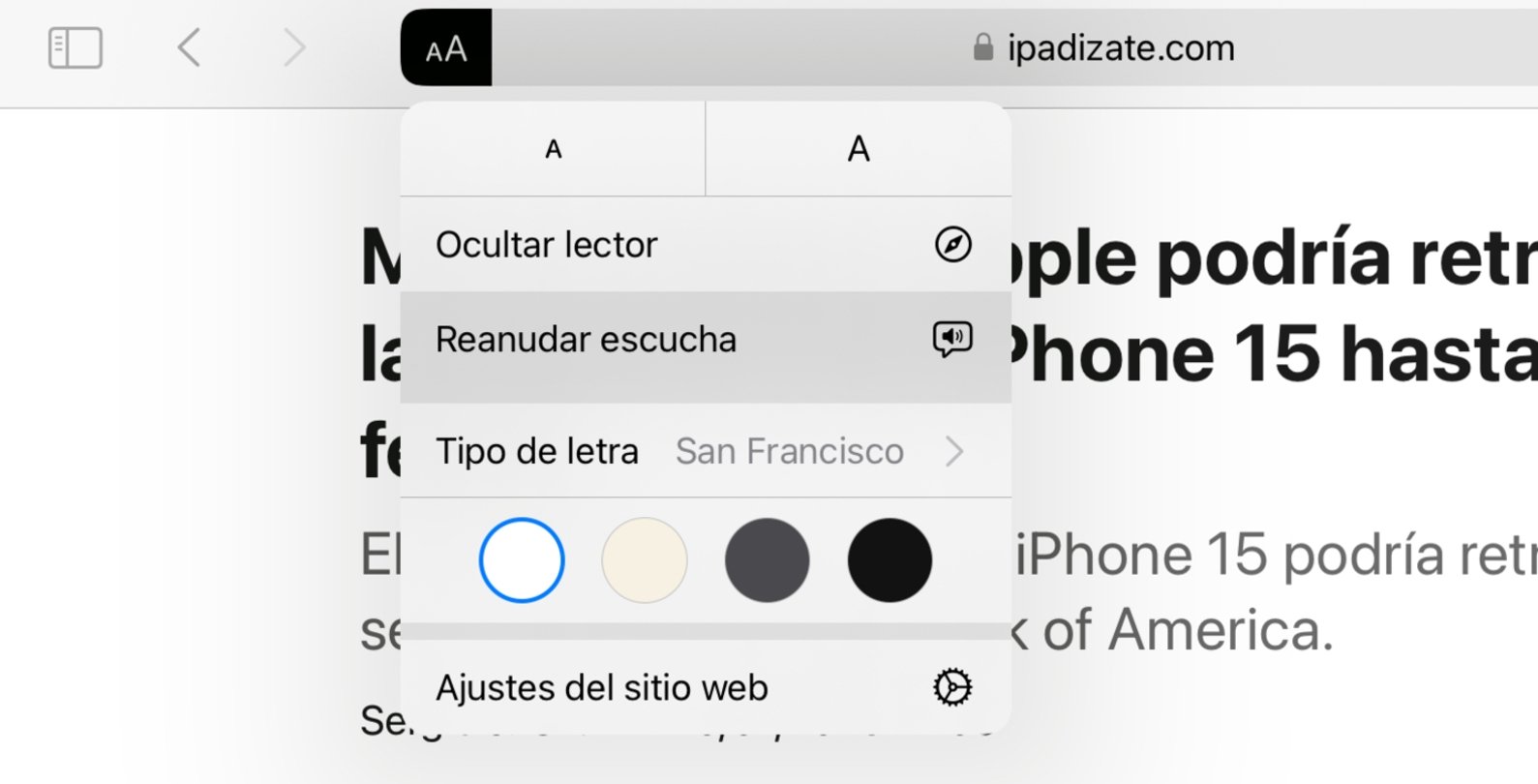
Safari 閱讀器可以選擇使用 Siri 閱讀新聞
如下圖所示,您將有可能控制Siri閱讀網頁的播放透過控制中心中專用於多媒體內容的面板。
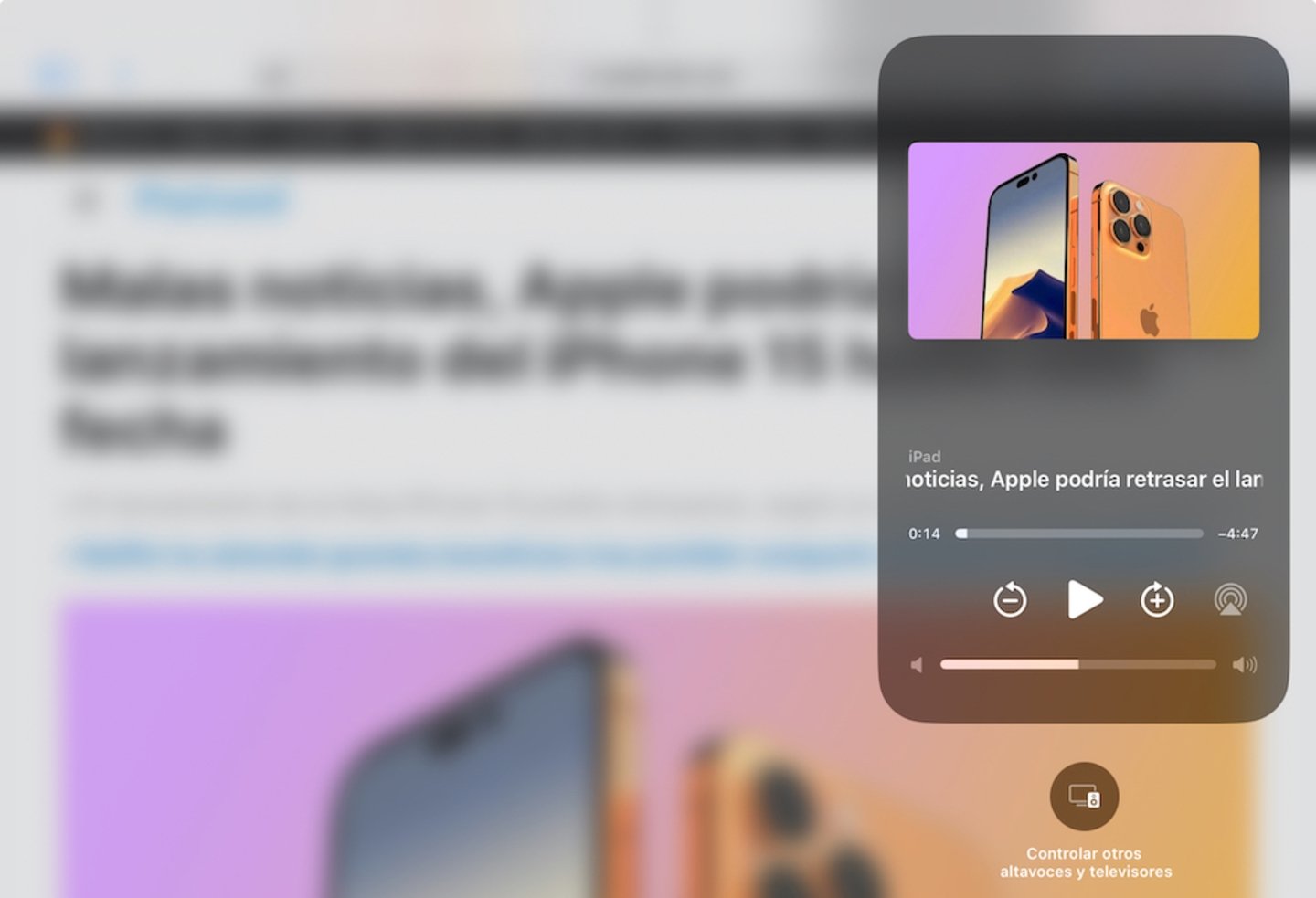
當 Siri 開始閱讀網頁時,控制中心面板可讓您控製播放
請記住,此功能僅適用於iOS 17 測試版並在iPadOS 17 測試版。
蘋果的虛擬助理真是個奇蹟。雖然 Google Assistant 等一些競爭對手確實處於領先地位,但 Siri 擁有非常有用的功能。實際上,Siri 也能夠讀取 WhatsApp 訊息iPhone 通知和它有很多有趣的語音命令。你覺得蘋果的虛擬助理怎麼樣?